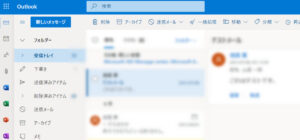本記事に記載の内容は、
「Exchange Online - 他のユーザーのメールボックスを参照する」手順について説明している内容です。
各ユーザーの設定 どうやってやろうかな~と悩んでいる方の、解決策となるので ぜひ1読してみてください。
本手順の設定作業は、管理者権限を持っているアカウントで実施する必要があります。
他のユーザーのメールボックスを開く 理由
4月の入社や中途採用によって、Microsoft 365 にユーザーアカウントを新しく作成されると思います。
この時に、新しく作成したユーザーアカウントのメールボックスを参照して
予定表の閲覧権限設定やメールボックスの時刻設定/転送設定を行いたい!と思ったときありませんか?
PowerShellを使うことで、メールボックスを開かずに 上記のような設定を行うことが出来ますが、
コマンドレットは、難しくて使いたくない。と考えている方もいると思います。
そんな時に、本記事の[他のユーザーのメールボックスを開く]を行うことで
自身のアカウントでMicrosoft 365 にサインインし、Exchange Onlineを開いたうえで
新しく作成したユーザーアカウントのメールボックスを参照して、各種設定を行うことが可能です。
もちろん、以前よりExchange Onlineを利用している方のメールボックスを参照することも可能です。
秘書の方で、メールボックス自体を開きたいシーンもあると思うので そんな時に活用してみてください。
他のユーザーのメールボックスを開く 権限(委任)を設定する方法
本手順は、Exchange 管理者権限 または グローバル管理者権限が必要になります。
- 管理者権限を持っているユーザーアカウントで、
[Exchange 管理センター]にアクセスします。 - Exchange 管理センター 画面の左側に存在している
[受信者]をクリックし、次に[メールボックス]をクリックすると、メールボックスが一覧で表示されます。
この中から、権限設定を行いたいメールボックスをクリックします。![[受信者]をクリックし、次に[メールボックス]をクリックすると、メールボックスが一覧で表示されます。 この中から、権限設定を行いたいメールボックスをクリック](https://kurataku.com/wp-content/uploads/2022/08/6d82fc518abd260236107895d33cee2f-1024x652.jpg)
- 画面右側に、メールボックスの詳細情報が表示されるので、
[委任]タブをクリックし、付与したい権限の[編集]をクリックします。
※各種権限の情報は以下表をご確認ください。
読み取りと管理 予定表アイテムを作成したり、メールの読み取り、表示、削除、変更を行ったり、タスクと予定表の連絡先を作成することができます。 メールボックス所有者として送信 権限設定をしているメールボックスのメールアドレスでメール送信をすることができます。
※【読み取りと管理】の権限が必要になります
※【メールボックス所有者として送信】と【代理人として送信する】はどちらかのみ設定してください代理人として送信する 権限設定しているメールボックスのメールアドレスで代理人として、メールを送信することができます。
※【メールボックス所有者として送信】と【代理人として送信する】はどちらかのみ設定してください![メールボックスの詳細情報が表示されるので、 [委任]タブをクリックし、付与したい権限の[編集]をクリック](data:image/png;base64,iVBORw0KGgoAAAANSUhEUgAAAoYAAAMaAQAAAAAzIrpYAAAAAnRSTlMAAHaTzTgAAABWSURBVHja7cExAQAAAMKg9U9tCj+gAAAAAAAAAAAAAAAAAAAAAAAAAAAAAAAAAAAAAAAAAAAAAAAAAAAAAAAAAAAAAAAAAAAAAAAAAAAAAAAAAAAAfgb+VAABypUY2wAAAABJRU5ErkJggg==)
- メールボックスの委任の管理 画面になるので、
[+Add members]をクリックします。![委任の管理 画面になるので、 [+Add members]をクリック](data:image/png;base64,iVBORw0KGgoAAAANSUhEUgAAAmkAAAGWAQAAAAALJikuAAAAAnRSTlMAAHaTzTgAAAA2SURBVHja7cExAQAAAMKg9U9tCU+gAAAAAAAAAAAAAAAAAAAAAAAAAAAAAAAAAAAAAAAAAN4GfUoAAe24IjIAAAAASUVORK5CYII=)
- ユーザーが一覧で表示されるので、
権限に追加したいメンバーをクリックしチェックを入れて
[保存]をクリックします。![権限に追加したいメンバーをクリックしチェックを入れて [保存]をクリック](data:image/png;base64,iVBORw0KGgoAAAANSUhEUgAAAncAAAPxAQAAAACwL7a+AAAAAnRSTlMAAHaTzTgAAABlSURBVHja7cEBDQAAAMKg909tDwcUAAAAAAAAAAAAAAAAAAAAAAAAAAAAAAAAAAAAAAAAAAAAAAAAAAAAAAAAAAAAAAAAAAAAAAAAAAAAAAAAAAAAAAAAAAAAAAAAAAAAAADAtwE7XwABt1AcvAAAAABJRU5ErkJggg==)
- [アクセス許可の委任を追加いしますか?]というメッセージ画面が表示されるので
[確認]をクリックします。![[アクセス許可の委任を追加いしますか?]というメッセージ画面が表示されるので [確認]をクリック](data:image/png;base64,iVBORw0KGgoAAAANSUhEUgAAApAAAAPzAQAAAAAo2QG9AAAAAnRSTlMAAHaTzTgAAABoSURBVHja7cExAQAAAMKg9U9tCF+gAAAAAAAAAAAAAAAAAAAAAAAAAAAAAAAAAAAAAAAAAAAAAAAAAAAAAAAAAAAAAAAAAAAAAAAAAAAAAAAAAAAAAAAAAAAAAAAAAAAAAAAAAAAAuAxH2AABwTeYZgAAAABJRU5ErkJggg==)
- 権限の追加が完了すると、
[これらのメールボックスにメールボックスのアクセス許可が追加されました]と表示されれば完了です。![[これらのメールボックスにメールボックスのアクセス許可が追加されました]と表示されれば完了](data:image/png;base64,iVBORw0KGgoAAAANSUhEUgAAAo8AAADfAQAAAAC/+gQIAAAAAnRSTlMAAHaTzTgAAAApSURBVHja7cEBDQAAAMKg909tDjegAAAAAAAAAAAAAAAAAAAAAACAawNITQABa+diQwAAAABJRU5ErkJggg==)
他のユーザーのメールボックスを開く 手順
上記章の[他のユーザーのメールボックスを開く 権限を設定する方法]を実施後に可能となる手順です。
- Outlook on the Webを開きます。
- 画面右上のユーザーアカウント画像をクリックし、
[他のユーザーのメールボックスを開く]をクリックします。![ユーザーアカウント画像をクリックし、 [他のユーザーのメールボックスを開く]をクリック](data:image/png;base64,iVBORw0KGgoAAAANSUhEUgAAASwAAACmAQAAAABIWo/SAAAAAnRSTlMAAHaTzTgAAAAdSURBVFjD7cGBAAAAAMOg+VNf4AhVAQAAAAAA8A0ZSgABRYP6RQAAAABJRU5ErkJggg==)
- 他のメールボックスを開く ポップアップが表示されます。
入力欄があるので、開きたいメールボックスのメールアドレスを入力し[開く]をクリックします。![他のメールボックスを開く ポップアップが表示されます。 入力欄があるので、開きたいメールボックスのメールアドレスを入力し[開く]をクリック](data:image/png;base64,iVBORw0KGgoAAAANSUhEUgAAA3oAAAI5AQAAAADfk3WjAAAAAnRSTlMAAHaTzTgAAABVSURBVHja7cExAQAAAMKg9U9tB2+gAAAAAAAAAAAAAAAAAAAAAAAAAAAAAAAAAAAAAAAAAAAAAAAAAAAAAAAAAAAAAAAAAAAAAAAAAAAAAAAAAAC4DPspAAHAE83PAAAAAElFTkSuQmCC)
- 新しいタブ で 入力したメールアドレスのメールボックスが開けば完了です。

さいごに・・・
ここまで読んでいただきありがとうございます。
PowerShellを利用するのは、ちょっと・・・ といった方でも
設定を行いたいユーザーのメールボックスを開いてしまえば、Outlook on the Webの画面上で設定が行えます。
もちろん、PowerShellを扱えた方が 短時間で、効率的に設定作業を行うことが可能ですが
ハードルが高いのも事実なので、隙間時間ができるまでは 本手順でGUIでの設定を行ってみてくださいっ
![メールボックスの詳細情報が表示されるので、 [委任]タブをクリックし、付与したい権限の[編集]をクリック](https://kurataku.com/wp-content/uploads/2022/08/c873bfc81d964d978999f140066ee26d.png)
![委任の管理 画面になるので、 [+Add members]をクリック](https://kurataku.com/wp-content/uploads/2022/08/de87eedeedcacff54237550c0f8de2ac.png)
![権限に追加したいメンバーをクリックしチェックを入れて [保存]をクリック](https://kurataku.com/wp-content/uploads/2022/08/b80a36ca9a3100c8100953bb7e51db08.png)
![[アクセス許可の委任を追加いしますか?]というメッセージ画面が表示されるので [確認]をクリック](https://kurataku.com/wp-content/uploads/2022/08/bd7b730b80866b39181ba0cfa88c80f8.png)
![[これらのメールボックスにメールボックスのアクセス許可が追加されました]と表示されれば完了](https://kurataku.com/wp-content/uploads/2022/08/4d6fd86deeb404704658dbb2a796dba8.png)
![ユーザーアカウント画像をクリックし、 [他のユーザーのメールボックスを開く]をクリック](https://kurataku.com/wp-content/uploads/2022/08/1a60d7744d07e9e4c503ff227229b135-300x166.png)
![他のメールボックスを開く ポップアップが表示されます。 入力欄があるので、開きたいメールボックスのメールアドレスを入力し[開く]をクリック](https://kurataku.com/wp-content/uploads/2022/08/83b93ec278da0c1b82602bb3f9166d0e.png)